| 1 | Accendere la macchina inserendo il cavo di alimentazione. | ||||||||
| 2 | Accendere il computer. | ||||||||
| 3 | Inserire il CD-ROM nell'apposita unità. Viene automaticamente visualizzata la schermata di apertura. Se viene visualizzata la schermata del nome del modello, scegliere la macchina. Se viene visualizzata la schermata della lingua, scegliere la lingua desiderata. | ||||||||
| 4 | Verrà visualizzato il menu principale del CD-ROM. Fare clic su Installazione iniziale oppure su Avanzate. 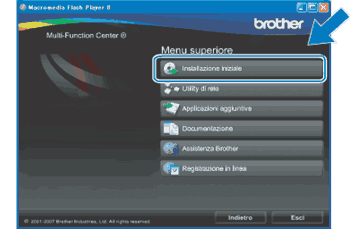 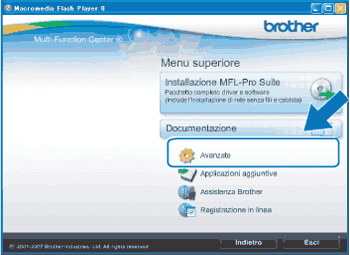 | ||||||||
| 5 | Fare clic su Impostazione guidata LAN senza fili. 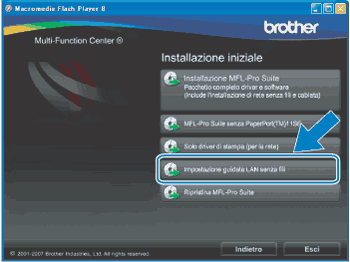 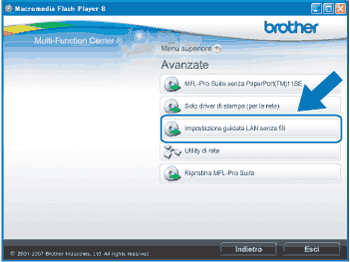 | ||||||||
| 6 | Scegliere Installazione fase per fase (Consigliata), quindi fare clic su Avanti. 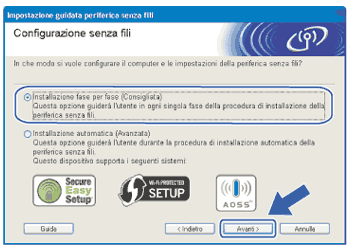 | ||||||||
| 7 | Scegliere Con cavo (Consigliata), quindi fare clic su Avanti. 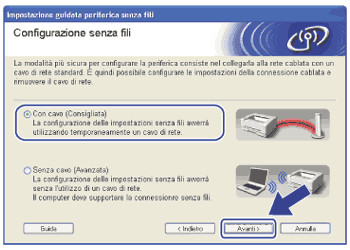 | ||||||||
| 8 | Leggere la Nota Importante. Selezionare la casella dopo aver controllato che l'impostazione senza fili sia abilitata, quindi fare clic su Avanti. 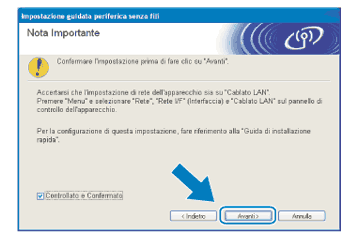 | ||||||||
| 9 | Collegare la periferica senza fili Brother al punto di accesso utilizzando un cavo di rete e fare clic su Avanti. 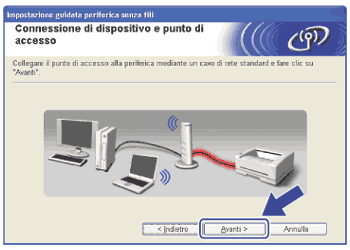 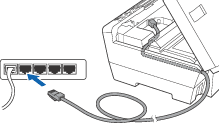 | ||||||||
| 10 | Scegliere la macchina da configurare e fare clic su Avanti. Se l'elenco è vuoto, verificare se il punto di accesso e la macchina sono accesi e fare clic su Aggiorna. 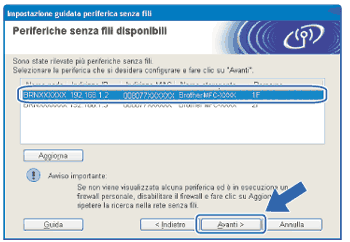 | ||||||||
| 11 | Verranno automaticamente cercate le reti senza fili disponibili dalla stampante. Scegliere il punto di accesso che si desidera associare alla macchina, quindi fare clic su Avanti. 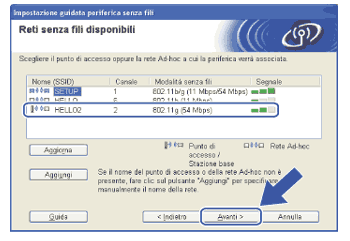 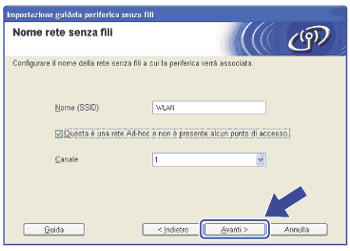 | ||||||||
| 12 | Se la rete non è configurata per Autenticazione e Crittografia, viene visualizzata la schermata seguente. Per continuare l'installazione, fare clic su OK e andare al passaggio 14. 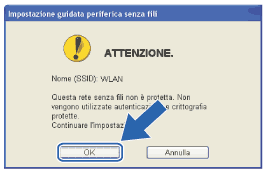 | ||||||||
| 13 | Se la rete è configurata per Autenticazione e Crittografia, viene visualizzata la schermata seguente. Nella configurazione della macchina senza fili Brother, è necessario che le impostazioni della macchina corrispondano alle impostazioni di autenticazione e crittografia della rete senza fili esistente. Selezionare l'impostazione desiderata per Metodo autenticazione e Modalità di crittografia negli elenchi a discesa. Immettere quindi la Chiave di rete e fare clic su Avanti. 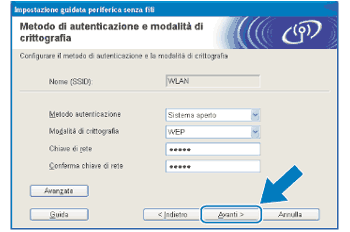
| ||||||||
| 14 | Fare clic su Avanti. Le impostazioni verranno inviate alla stampante. Le impostazioni rimarranno invariate se si fa clic su Annulla. 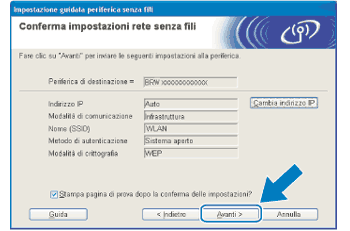 | ||||||||
| 15 | Scollegare il cavo di rete tra il punto di accesso (hub o router) e la macchina e fare clic su Avanti.  | ||||||||
| 16 | Selezionare la casella dopo aver verificato il completamento delle impostazioni senza fili, quindi fare clic su Fine. 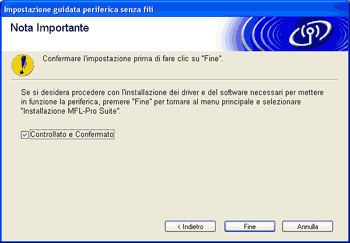 |